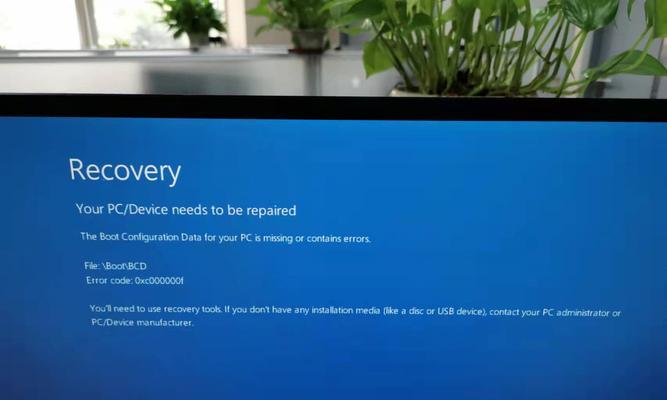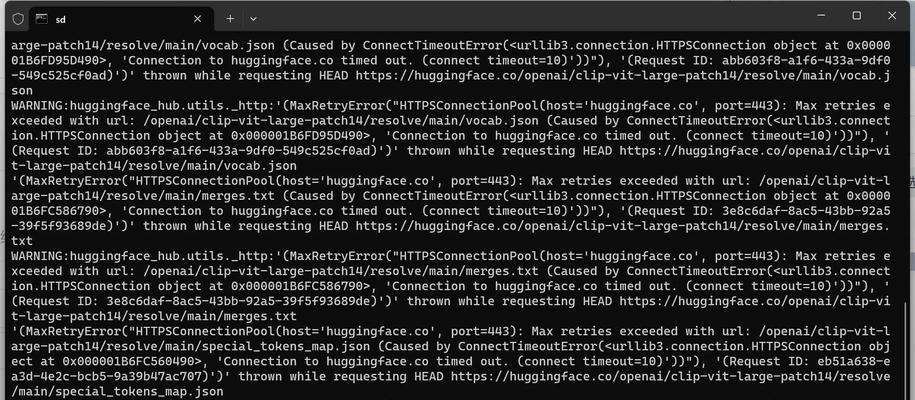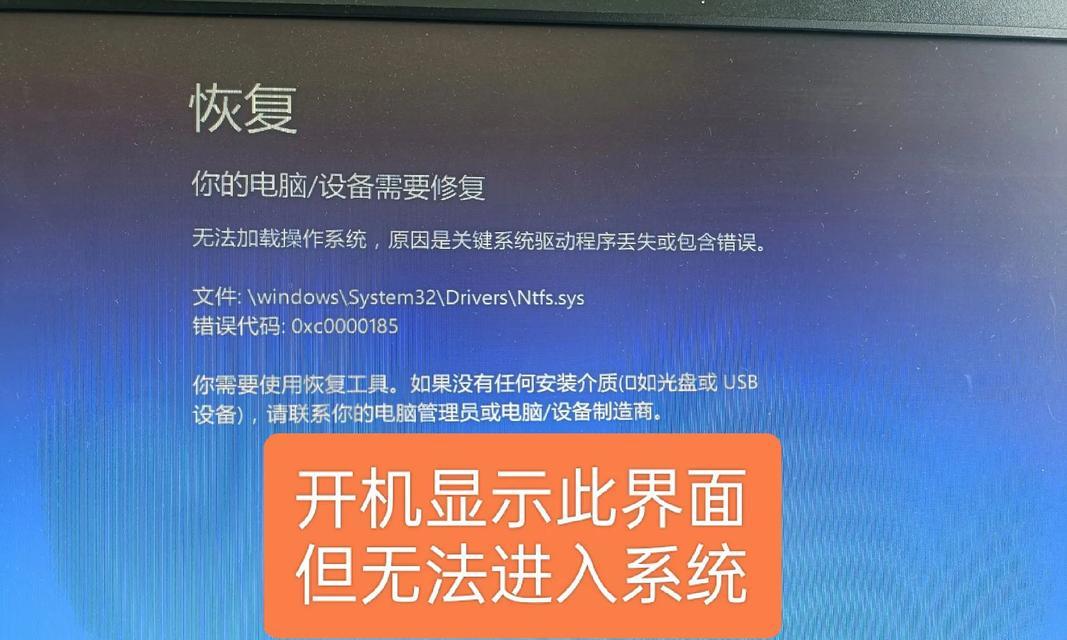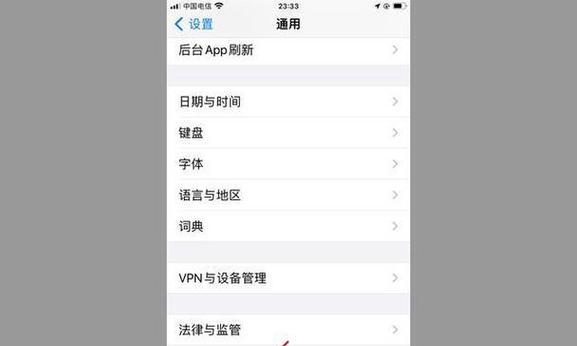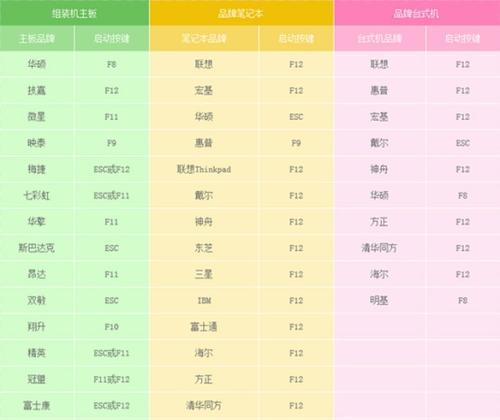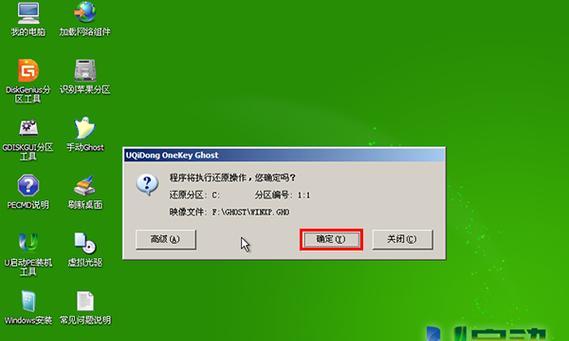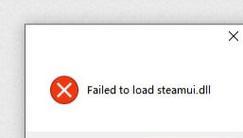随着科技的快速发展,电脑已经成为人们生活中不可或缺的一部分。然而,在使用Win10电脑联网时,有时会遇到651错误,导致无法正常上网。本文将介绍如何解决Win10电脑联网651错误,并提供一些常见问题的解决方案。
什么是651错误
在遇到问题之前,我们首先需要了解什么是651错误。当我们使用Win10电脑尝试建立与网络的连接时,系统可能会显示“无法建立宽带连接,错误代码:651”或类似的错误消息。这个错误通常表示计算机的网络适配器驱动程序出现问题,或者与网络适配器相关的配置出现了故障。
检查网络适配器
在解决651错误之前,我们可以先检查一下网络适配器是否正常工作。我们可以打开设备管理器,找到“网络适配器”选项。如果有任何一个适配器上面有黄色感叹号或问号的图标,那么很可能是适配器驱动程序出现了问题。
更新网络适配器驱动程序
如果发现网络适配器驱动程序出现问题,我们可以尝试更新它。我们可以右键点击有问题的适配器,选择“更新驱动程序”。系统将会自动搜索并下载最新的驱动程序。如果没有找到适配器的驱动程序,我们还可以手动从官方网站下载并安装最新的驱动程序。
检查网络连接设置
如果网络适配器没有问题,我们可以继续检查网络连接设置。在Win10电脑中,我们可以打开“控制面板”并选择“网络和共享中心”。我们点击“更改适配器设置”并找到使用的网络适配器。右键点击它,选择“属性”,然后双击“Internet协议版本4(TCP/IPv4)”。
重置TCP/IP协议栈
如果网络连接设置没有问题,我们可以尝试重置TCP/IP协议栈。我们需要打开命令提示符。在搜索框中输入“cmd”,然后右键点击“命令提示符”并选择“以管理员身份运行”。在命令提示符窗口中,输入以下命令:netshintipresetreset.txt。
重启路由器和调制解调器
有时候,651错误可能是由于路由器或调制解调器出现问题导致的。我们可以尝试重启这些设备来解决问题。我们可以将路由器和调制解调器的电源插头拔出。等待几分钟后再重新插入电源插头,打开这些设备。
检查宽带拨号连接设置
如果上述方法都无效,我们可以检查一下宽带拨号连接设置。在Win10电脑中,我们可以打开“控制面板”并选择“网络和共享中心”。我们点击“更改适配器设置”并找到使用的宽带连接。右键点击它,选择“属性”,然后点击“选项”选项卡。
禁用IPv6
有时候,禁用IPv6可以解决651错误。我们可以在网络适配器的属性设置中找到“Internet协议版本6(TCP/IPv6)”并将其禁用。这样做可能会导致某些应用程序无法正常工作,因此请谨慎操作。
检查宽带拨号服务设置
如果上述方法都不起作用,我们可以检查一下宽带拨号服务的设置。在Win10电脑中,我们可以打开“服务”管理器。我们找到“远程访问自动连接管理”服务,并确保其状态为“正在运行”。
删除网络适配器
在某些情况下,删除并重新安装网络适配器可能是解决651错误的最后一招。我们可以在设备管理器中找到有问题的适配器,右键点击它并选择“卸载设备”。我们可以重启电脑,系统会自动重新安装适配器。
修复操作系统
如果以上方法都无效,我们可以尝试修复操作系统。在Win10电脑中,我们可以打开“设置”应用,选择“更新和安全性”,然后点击“恢复”选项卡。在“高级启动”部分,我们可以点击“立即重新启动”并选择“疑难解答”>“修复你的计算机”。
联系网络服务提供商
如果所有的方法都无效,我们可能需要联系网络服务提供商以获取进一步的帮助。他们可能会提供一些特定于你的网络连接的解决方案。
备份重要数据
在进行任何修复操作之前,请务必备份重要的数据。有时候,修复操作可能会导致数据丢失或损坏。
避免网络连接问题
为了避免651错误及其他网络连接问题,我们可以定期更新系统和驱动程序,确保网络适配器正常工作,并保持良好的网络连接设置。
在Win10电脑联网时遇到651错误可能会让人沮丧,但我们不必担心,因为有许多方法可以解决这个问题。通过检查网络适配器、更新驱动程序、调整网络连接设置等,我们可以轻松解决651错误并重新恢复正常的上网体验。请根据具体情况选择适合你的解决方案,并定期维护你的电脑网络连接。